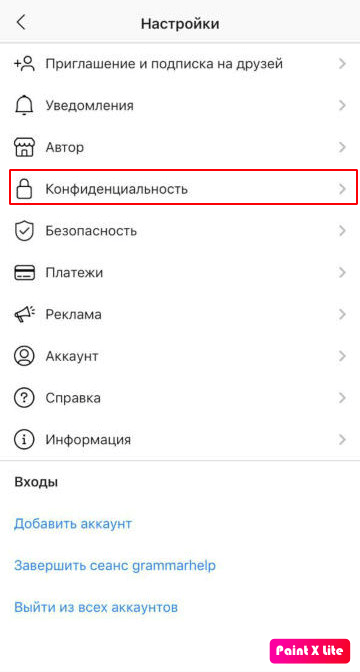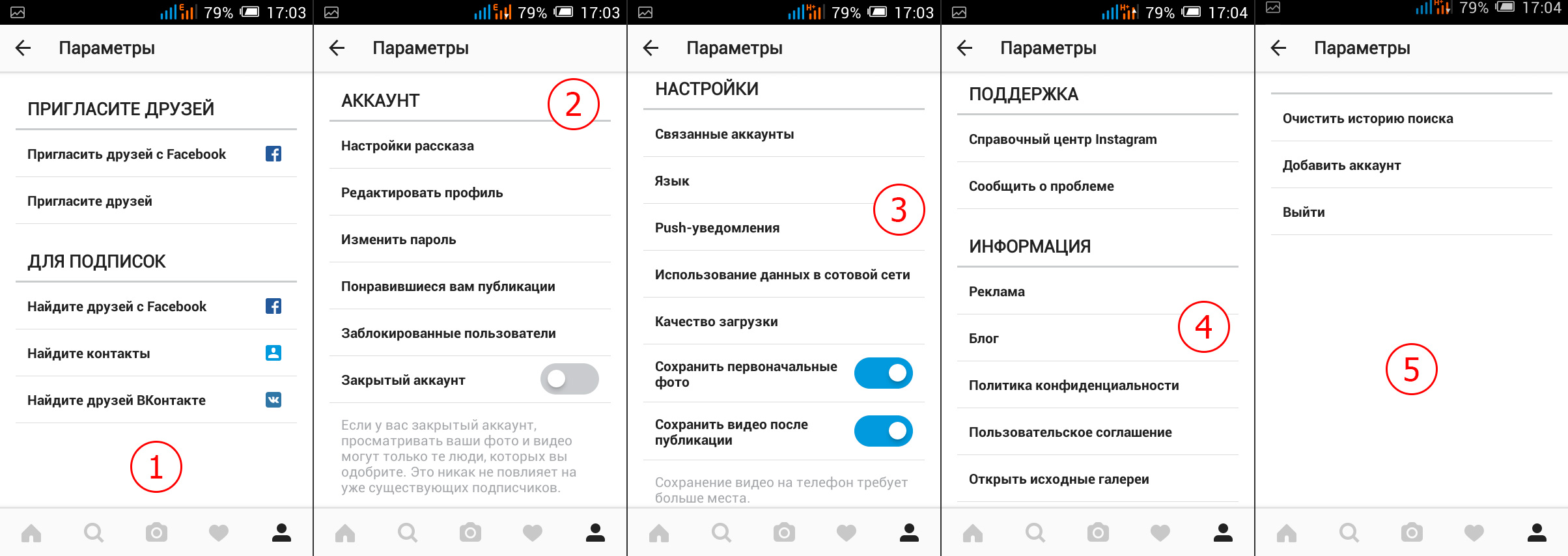как закрыть и открыть в новой версии
Главная » Instagram
InstagramАвтор Денис Перевощиков На чтение 3 мин Просмотров 2.7к.
Одолели спамеры со своим масслайкингом и массфолловингом? А, может, вы просто захотели узнать, как закрыть профиль в Инстаграме, чтобы посмотреть, как это делается?
Тогда быстрее переходите к инструкции и способам закрытия акка через мобильные устройства: айфон и андроид. Добавил варианты для нового и старого интерфейса.
Волнующие факты.
- Посмотреть контент, если его ограничили — нельзя. Никак. Точка.Подписки, фотографии, видео — в полном привате. Те, кто предлагает услуги тайного посещения и просмотра — мошенники (включая приложения). Да-да, так просто не посмотреть второй закрытый профиль той красивой знакомой девушки. Также нельзя попасть на халяву в платный марафон.

- Ограничить доступ к бизнес-акку нельзя, сначала придётся перевести его в личный и потерять “статистику”. Процедура возвращаемая во все стороны и ничего не сломает.
- Фото и видео в этом режиме доступны только подписчикам.
- Публикации не будут отражаться в поиске по хэштегам.
- Вас, таки, можно найти в поиске напрямую.
Ещё рекомендую статью про правильное использование хэштегов в Инстаграме
Содержание
- Инструкция: как закрыть профиль в новом Инстаграме
- С Айфона
- с Андроида
- В старых версиях приложения с телефона
Инструкция: как закрыть профиль в новом Инстаграме
После обновления приложения в очередной раз изменился интерфейс, но все функции фичи остались прежние. Поэтому, если испытываете затруднения в новой навигации, просто смотрите по шагам на скриншоты и повторяйте.
Процесс в 2019 удлинился по шагам на пару действий, я и сам запутался в первый раз после обновления, поэтому смотрите внимательно.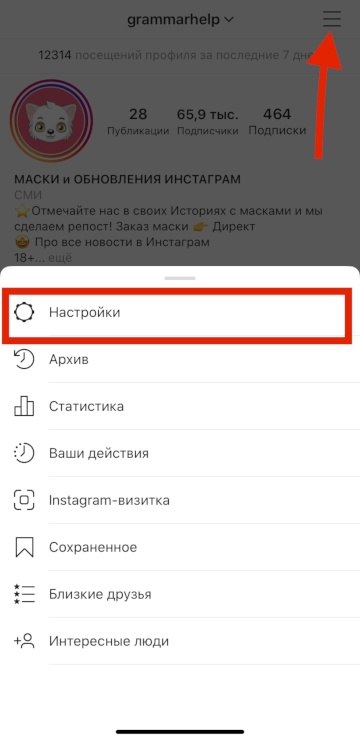
С Айфона
Шаг 1.
Свайпаем налево (или нажимаем на бутерброд), открывается меню.
Кликаем раздел “Настройки.
Шаг 2.
Идём в конфиденциальность. И выбираем показанный стрелкой пункт.
Шаг 3.
Тащим единственный бегунок вправо, подтверждаем предупреждение. Готово, у вас закрыто для постороннего доступа.
Проверяем результат. Контент стал недоступен для просмотра моим другим профилем.
Чтобы убрать результат и вернуться из приватного статуса нужно повторить процедуру по шагам снова.
с Андроида
На айфоне и андроиде варианты сделать приватный профиль не отличаются.
Прыгаем до нужного раздела по очередности со скриншота.
В старых версиях приложения с телефона
Ранее нужно было.
- Перейти к “настройкам” (три точки сверху).
- Пролистать до раздела “аккаунт”.
- И сразу можно было тянуть бегунок и в одно касание закрывать акк.

Как видите, сейчас процедура усложнилась на несколько кликов.
Для Android
Для iOS
Рекомендую просто своевременно обновляться, приложения делают это не просто так, и Инстаграм в том числе.
Помните, как пользователи без новых версий не могли смотреть Stories и видеть закрепленные истории?
Скорее всего внесен ряд критически важных исправлений и новые функции, поэтому держать старую версию смысла нет.
Оцените автора
( Пока оценок нет )
2 способа + руководство к действию
Работа над профилем в Инстаграме — это труд, куча потраченного времени и денег. Аккаунт может быть каналом продвижения бизнеса или связи с клиентами, способом продажи, заработком на рекламе и т.д. И как печально, когда все приложенные усилия слетают в один миг — по воле администрации, либо по собственному решению. В статье расскажу о способах, как восстановить аккаунт в Инстаграм во всех случаях.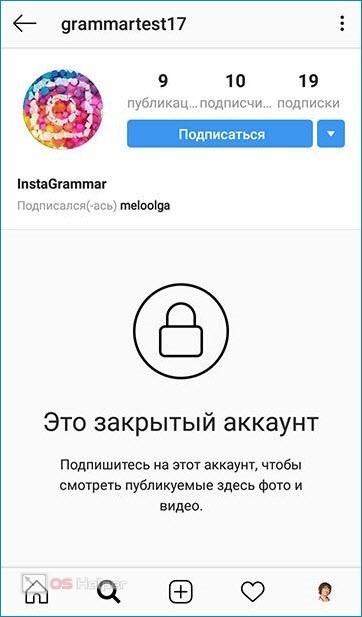
Если удалили сами
Самостоятельно избавиться от профиля в Инстаграме можно двумя способами: временно отключить или удалить страницу навсегда.
Важно. Восстановить аккаунт можно только в браузерной версии с мобильного или компьютера, в приложении Вы этого не сделаете.
Если Вы рубанули с плеча и удалили профиль навсегда, у Вас есть 30 дней, чтобы передумать. В противном случае все, что у Вас есть в Инстаграме исчезнет навсегда без возможности восстановления. В другой нашей статье мы уже подробно рассказали про способы как удалить аккаунт в инстаграм и все подробности с этим связанные. Для возвращения страницы в течение месяца просто зайдите под своим именем профилем и паролем. У Вас появится окошко, выберите “Сохранить аккаунт”.
В случае временного отключения ограничений по дням для восстановления нет. Просто войдите под своим инстаграм-ником и паролем.
Если заблокировала администрация
Когда Вы нарушаете правила соц. сети (иногда сами того не подозревая), профиль могут заблокировать или удалить вовсе.
сети (иногда сами того не подозревая), профиль могут заблокировать или удалить вовсе.
В первом случае администрация просто ограничит для Вас какие-то действия, например, Вы не сможете лайкать публикации, либо запускать таргетированную рекламу в инстаграм — это отобразится в уведомлениях (вкладка “сердечко”).
Как этого избежать? Почитать правила в “Справочном центре” и не нарушать их:). Но, раз Вы здесь, значит они уже нарушены и профиль заблокирован.
1. Через поддержку Инстаграма
Итак, Вы заходите в инсту и видите уведомление о блокировке профиля. Для начала — не паникуйте. Часто профили блокируются по ошибке. Поэтому сутки ничего не делайте и подождите. Спустя сутки попробуйте зайти под своим логином и паролем.
Важно. Не ведитесь на предложения о помощи в разблокировке Вашего аккаунта. Сделать это можно только прозрачными способами через официальные источники.
Если не выходит, значит аккаунт правда заблокирован. Вы увидите вот такое окно, а нажав подробнее — примерно то, за что Вас «наказали».
Вы увидите вот такое окно, а нажав подробнее — примерно то, за что Вас «наказали».
Интересно. Хотите продавать в инстаграм 5 новым клиентам ежедневно? Тогда рекомендуем Вам использовать массовые подписки и лайки, которые считаются самым выгодным способом для привлечения подписчиков и покупателей. Главный помощник для массовых действий — это Instaplus.pro. Кликайте и тестируйте сервис -> Instaplus.pro («INSCALE» скидка 20%).
Шаг 1. Заполнение формы
Причины могут быть описаны конкретно или водно — общими словами. Но суть не меняется, Вы заблокированы, поэтому нажимайте “сообщить об этом” — это первая форма, которую Вы можете отправить для разблокировки.
В зависимости от вопроса выставляйте галочки и заполняйте свои данные. Выбирайте ту электронную почту, которая указана в Вашем инстаграм-аккаунте — на нее придет план того, что нужно будет делать для разблокировки далее.
Ниже Вас попросят загрузить документ, удостоверяющий личность — обязательно сделайте это. Кроме того, возьмите свой паспорт, разверните его, чтобы было хорошо видно данные, поставьте рядом со своим лицом и сделайте фотографию. Ее тоже загрузите на всякий случай.
Кроме того, возьмите свой паспорт, разверните его, чтобы было хорошо видно данные, поставьте рядом со своим лицом и сделайте фотографию. Ее тоже загрузите на всякий случай.
И вроде как все здорово, легко и просто. Но, я Вас сейчас расстрою. Может быть, что ответят Вам не с первого раза, а, например, с пятого. Если после отправки формы ничего на почте не происходит, отправляйте ее еще раз, поменяйте почту при заполнении. Да, придется попсиховать, такой уж он — замороченный Инстаграм, но не сдавайтесь.
Шаг 2. Фотография с данными
Когда на почту все-таки прилетит заветное письмо, в нем Вас попросят сфотографироваться с Вашими данными на бумажке, а именно — с присланным кодом, именем и фамилией и названием профиля в Инстаграм.
Также везде при отправках формы по возможности прикладывайте сопровождающее письмо с текстом на русском и английском языках с глубочайшей просьбой рассмотреть Ваше обращение. Даже если Вы в бешенстве, пишите вежливо, обращайтесь с уважением. К примеру, ютубер Максим Бондаренко в своем видео рекомендует использовать такой текст:
К примеру, ютубер Максим Бондаренко в своем видео рекомендует использовать такой текст:
Отправляйте все формы, заполняйте анкеты до тех пор, пока Вы не получите какой-то ответ от администрации. Наберитесь терпения, разблокировка может занять более 30 дней, но согласитесь, ради возвращения полноценного профиля можно и подождать.
2. Через чат поддержки в Facebook
Я оставлю Вам ссылку на страницу с ним, но не факт, что кнопка “Начать чат с техподдержкой” у Вас появится, и совершенно непонятно, почему. Где-то есть информация, что появляется кнопка, только если Вы щедры на рекламу, либо просто ее запускаете через фейсбук. Выглядит она так:
Так вот, при отсутствии у Вас этой кнопки нужно найти того человека, у которого она есть. Да, придется заморочиться. Но этот способ восстановления намного быстрее и вероятность результата в разы выше.
После клика по кнопке Вы попадете в меню (скрин ниже). В соответствии с проблемой нужно выбрать раздел — в данном случае защита аккаунта и политика безопасности.
В соответствии с проблемой нужно выбрать раздел — в данном случае защита аккаунта и политика безопасности.
Далее соцсеть снова будет предлагать Вам справочные разделы, но внизу уже появится та самая кнопка. После заполнения стандартной формы, Вы попадете в чат с сотрудником службы поддержки. Только не ждите, что Вам действительно ответят через 3 минуты, как написано.
Продвигаешь свой бренд/ товар/ услугу в соцсетях? Тогда без помощи тебе не обойтись! Babama — это безопасная накрутка, живые исполнители и легкое использование. Тестируй сервис с промокодом «15NATEST», который дает скидку 15%
А чтобы легче разблокировать…
Как восстановить аккаунт в инстаграме после удаления, рассказала, а сейчас я расскажу о моментах, с которыми проблем с разблокировкой не возникнет.
— Реальные фотографии
Поставьте фото на аватарку, чтобы при проверке было понятно, что владелец — реальный пользователь. Просмотрите ленту своего инстаграм аккаунта, обратите внимание, что Ваше лицо должно там тоже мелькать.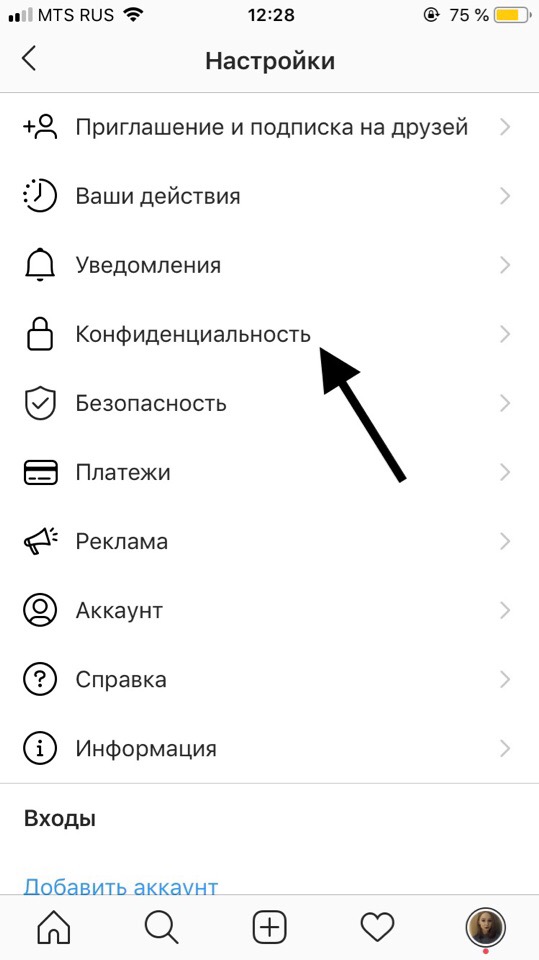
— Привязка почты и номера телефона
Обязательно привяжите реальную электронную почту и номер к своему инстаграм–аккаунту. Желательно, чтобы эта же почта была привязана к Вашему аккаунту на Фейсбуке. Для привязки адреса и номера зайдите в Настройки-> Аккаунт-> Личная информация. Далее Вам придет письмо-подтверждение на ящик/телефон.
— Имя и фамилия
В названии инстаграм аккаунта и имени профиля. Думаю, тут все понятно, просто администрации будет проще понять по такому названию, что аккаунт принадлежит именно вам.
Если аккаунт взломали
При проблеме со входом для начала проверьте, найдется ли Ваш аккаунт в поиске вообще, чтобы исключить возможность его блокировки администрацией. Если профиль отключен — Вам выше.
Важно. Внимательно проверяйте адрес, с которого приходит письмо, например, о каких-то проблемах с аккаунтом. Он может быть только похож на службу поддержки Инстаграм. Мошенники используют такие письма с ссылками, Вы кликаете, оказываетесь на липовой странице соцсети и, можно сказать, добровольно сливаете свои данные взломщикам.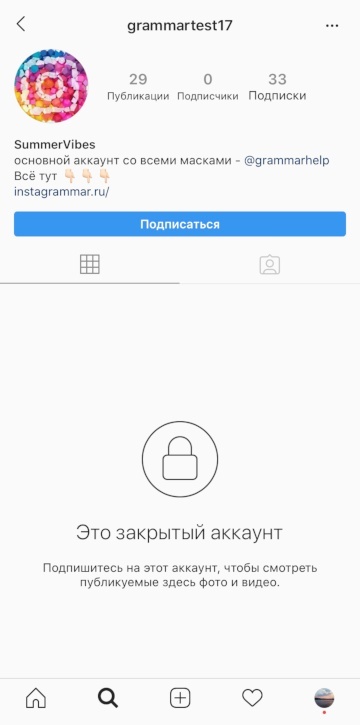
1. Если со входом проблем нет
Вы сидите в своем профиле и заметили какие-то изменения в аккаунте — публикации, которые Вы не выкладывали, удаленные переписки и т.д., это значит, что в профиле кто-то хозяйничает. В этом случае сразу поменяйте пароль и сбросьте данные для входа в привязанную почту и в Фейсбук.
2. Если данные уже поменяли взломщики
Сбросили Ваш пароль, изменили двухфакторную аутентификацию, поменяли название профиля и т.д. При входе вводите новый логин и старый пароль от страницы.
Далее, если у Вас запросят код двухфакторной аутентификации (которого у Вас нет), спускайтесь ниже и выберите кнопку “Попробовать другой способ” -> “Получить помощь”. После этого, как и в других способах, нужно заполнить форму.
Указывайте электронный адрес, который был привязан к взломанному аккаунту, отметьте “Личный аккаунт с фото, на которых есть я”. Ниже нужно вставить Ваше письмо к службе поддержки, лучше на английском языке. Описывайте в нем ситуацию, НО, не пишите, что Вас взломали. Просто сообщите, что не можете зайти в профиль, укажите, когда последний раз входили, откуда, привязанный номер телефона и почту.
Описывайте в нем ситуацию, НО, не пишите, что Вас взломали. Просто сообщите, что не можете зайти в профиль, укажите, когда последний раз входили, откуда, привязанный номер телефона и почту.
После отправки запроса нужно подождать письма на почту, где Вас попросят сделать фотографию с кодом и информацией (об этом уже рассказывала в разделе блокировки). Если все сделано правильно и звезды сойдутся в этот момент, Вам пришлют инструкцию для восстановления аккаунта.
Лайфхак. Чтобы Ваш аккаунт не заблокировали, рекомендуем отчистить его от нежелательной активности и ботов. Для этого можете использовать специальный сервис -> Instahero.pro
КОРОТКО О ГЛАВНОМ
Главное при восстановлении аккаунта — терпение. Поймите, что с такими обращениями в службу поддержки пишете не только Вы.
Восстановят ли аккаунт в инстаграме, зависит от многих факторов. Показывайте в своих письмах, при общении в чате, что аккаунт в Инстаграм играет для Вас реально важную роль в жизни, но не будьте голословными, подкрепляйте это фактами, например, расходами на рекламу.
В службу поддержки также стоит обращаться, если Ваши данные уже успели поменять взломщики и восстановить пароль через почту не получается. Но конкретную форму по взлому из обращений убрали, видимо, слишком много сыпалось подобных анкет. Поэтому стопроцентной гарантии, что Вам ответит администрация по этому вопросу нет, увы.
Удалить или деактивировать — Что делать со своими старыми учетными записями (обновлено на 2020 г.)
Главная Великобритания Блог Safer Internet Center Удалить или деактивировать — Что делать со своими старыми учетными записями (обновлено на 2020 г.)
23 сен 2020 Бекка Которн
Когда вы прекращаете использовать профиль социальной сети или веб-сайт, рекомендуется деактивировать или удалить свою учетную запись. Это будет означать, что ваш контент больше не виден в Интернете и не должен быть доступен для поиска в Интернете. Это также устранит риск использования этих учетных записей другими лицами или их взлома без вашего ведома.
В этом блоге приведены рекомендации для конкретных сайтов о том, как деактивировать или удалить ваши учетные записи, а также о том, что означают эти параметры.
Фейсбук
На Facebook у вас есть возможность либо деактивировать, либо удалить свой аккаунт.
Если вы деактивируете свою учетную запись:
- Вы можете повторно активировать ее в любое время. Это означает, что вы снова можете получить доступ к своим фотографиям, видео, друзьям и группам.
- Люди не смогут увидеть вашу хронику или найти вашу учетную запись в поиске, пока вы не активируете учетную запись повторно.
- Некоторые элементы могут оставаться видимыми (например, отправленные вами личные сообщения).

- Вы можете повторно активировать свою учетную запись в любое время, снова войдя в Facebook или используя свою учетную запись Facebook для входа в другом месте. Вам потребуется доступ к электронной почте или номеру мобильного телефона, который вы используете для входа в систему, чтобы выполнить повторную активацию.
Чтобы деактивировать свою учетную запись:
- Нажмите в правом верхнем углу страницы Facebook.
- Выберите Настройки и конфиденциальность > Настройки.
- Нажмите Ваша информация Facebook в левой колонке.
- Нажмите Деактивация и удаление.
- 5. Выберите Деактивировать учетную запись, , затем Перейдите к деактивации учетной записи и следуйте инструкциям для подтверждения.
Когда ваша учетная запись Facebook деактивирована, , но у вас все еще есть Messenger:
- Вы по-прежнему можете общаться с друзьями в Messenger.

- Изображение вашего профиля Facebook по-прежнему будет отображаться в ваших разговорах в Messenger.
- Другие люди могут искать вас, чтобы отправить вам сообщение в Messanger.
Если вы удалите свою учетную запись:
- Вы не сможете повторно активировать свою учетную запись.
- У вас будет 30 дней для отмены удаления вашей учетной записи, после этого вы не сможете получить доступ к своей учетной записи или получить из нее какую-либо информацию.
- Ваш профиль, фотографии, видео и все остальное, что вы добавили, будет удалено навсегда.
- Вы больше не сможете использовать Facebook Messenger .
- Вы не сможете использовать свою учетную запись Facebook для других приложений , на которые вы, возможно, подписались с помощью своей учетной записи Facebook, например Spotify или Instagram.
 Возможно, вам придется связаться с приложениями и веб-сайтами, чтобы восстановить эти учетные записи.
Возможно, вам придется связаться с приложениями и веб-сайтами, чтобы восстановить эти учетные записи. - Некоторая информация, как сообщения вы отправили друзьям, могут по-прежнему быть видны им после того, как вы удалите свою учетную запись. Копии отправленных вами сообщений сохраняются в почтовых ящиках ваших друзей.
Чтобы удалить свой аккаунт:
- Нажмите в правом верхнем углу Facebook.
- Выберите Настройки и конфиденциальность >
- Нажмите Ваша информация Facebook в левой колонке.
- Нажмите Деактивация и удаление.
- Выберите Удалить учетную запись без возможности восстановления затем нажмите Продолжить удаление учетной записи.
- Нажмите Удалить учетную запись, введите свой пароль и нажмите Продолжить.

Инстаграм
Вы можете либо временно отключить свою учетную запись, либо навсегда удалить ее.
Если вы временно отключите свою учетную запись:
- Ваш профиль, фотографии, комментарии и лайки будут скрытый .
- Вы можете повторно активировать свою учетную запись, войдя снова.
Чтобы временно отключить свой аккаунт:
- Войдите в instagram.com с мобильного браузера или компьютера. Вы не можете временно отключить свою учетную запись из приложения Instagram.
- Коснитесь или щелкните изображение своего профиля в правом верхнем углу и выберите Профиль, , затем выберите Редактировать профиль .

- Прокрутите вниз, затем коснитесь или щелкните Временно отключить мой аккаунт в правом нижнем углу.
- Выберите вариант из раскрывающегося меню рядом с Почему вы отключаете свой аккаунт? и введите пароль еще раз. Возможность отключить вашу учетную запись появится только после того, как вы выберете причину в меню и введете свой пароль.
- Коснитесь или щелкните Временно отключить учетную запись.
Если вы удалите свою учетную запись:
- Ваша учетная запись, профиль, фотографии, видео, комментарии, лайки и подписчики будут удален навсегда.
- Вы не можете снова зарегистрироваться с тем же именем пользователя или добавить это имя пользователя в другую учетную запись.
- Удаленные учетные записи не могут быть повторно активированы.
Чтобы удалить свою учетную запись:
- Перейдите на страницу удаления учетной записи в мобильном браузере или на компьютере.
 Если вы не вошли в Instagram в Интернете, вам сначала будет предложено войти в систему (вы не можете удалить свою учетную запись из приложения Instagram).
Если вы не вошли в Instagram в Интернете, вам сначала будет предложено войти в систему (вы не можете удалить свою учетную запись из приложения Instagram). - Выберите вариант из раскрывающегося меню рядом с Почему вы удаляете свою учетную запись? и повторно введите свой пароль. Возможность окончательного удаления вашей учетной записи появится только после того, как вы выбрали причину в меню.
- Нажмите или коснитесь Удалить мою учетную запись без возможности восстановления.
Твиттер
В Твиттере вы деактивируете свой аккаунт , а он удаляет безвозвратно через 30 дней. В течение этого времени ваш аккаунт деактивирован. Деактивация недоступна на мобильных устройствах и должна выполняться на веб-сайте twitter.com.
Прежде чем деактивировать свою учетную запись, вы должны знать:
- Вы можете повторно активировать свою учетную запись в любое время в течение этих 30 дней, войдя в нее.
 Если вы не войдете в систему/не активируете ее повторно в течение 30 дней , ваша учетная запись будет удалена навсегда.
Если вы не войдете в систему/не активируете ее повторно в течение 30 дней , ваша учетная запись будет удалена навсегда. - Вам не нужно деактивировать свой аккаунт, чтобы измените свое имя пользователя или адрес электронной почты ; вы можете изменить их в любое время в настройках своего аккаунта .
- Если вы хотите использовать то же имя пользователя или адрес электронной почты для создайте новую учетную запись , вам необходимо сделать это до деактивации . Чтобы сделать это, выполните следующие действия: Как сделать ваше имя пользователя или адрес электронной почты доступным для повторного использования перед деактивацией вашей учетной записи.
Для деактивации:
- Войдите на twitter.
 com в Интернете.
com в Интернете. - Нажмите Настройки и конфиденциальность в раскрывающемся меню под значком профиля .
- На вкладке Учетная запись нажмите Деактивировать учетную запись внизу страницы.
- Прочтите информацию о деактивации учетной записи, затем нажмите Деактивировать @username.
- Введите пароль при появлении запроса и подтвердите, что хотите продолжить, нажав кнопку 9.0015 Кнопка деактивации учетной записи .
Снапчат
Вы можете только навсегда удалить свой аккаунт в Snapchat . Для удаления требуется 30 дней , за это время ваша учетная запись будет деактивирована.
В течение этих 30 дней ваши друзья не смогут связаться или взаимодействовать с вами в Snapchat.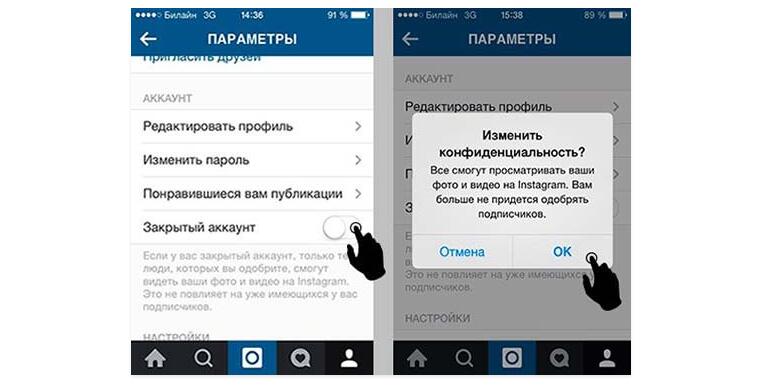 Через 30 дней ваша учетная запись будет удалена без возможности восстановления , включая ваших друзей, снимки, чаты и истории. Ваше имя пользователя будет более недоступен .
Через 30 дней ваша учетная запись будет удалена без возможности восстановления , включая ваших друзей, снимки, чаты и истории. Ваше имя пользователя будет более недоступен .
Чтобы удалить свою учетную запись:
- Посетите эту страницу из любого браузера. Это не будет работать из приложения Snapchat.
- Введите имя пользователя и пароль для учетной записи, которую вы хотите удалить.
- Выберите Логин и снова введите ту же информацию.
- Выберите Удалить мою учетную запись внизу.
Если вы передумаете в течение 30 дней после удаления своей учетной записи, вы можете снова войти в Snapchat, как обычно, используя свое имя пользователя и пароль. Это будет повторно активировать вашу учетную запись и остановить удаление вашей учетной записи .
ТИК Так
Вы можете только навсегда удалить свою учетную запись на TikTok. Это постоянный и необратимый . Удаленная учетная запись не может быть восстановлена в любой момент.
Если вы удалите свою учетную запись:
- Вы не сможете использовать эту учетную запись для входа в TikTok.
- Вы потеряете доступ к видео вы разместили.
- Вы потеряете доступ к приобретенным предметам и не сможете получить возмещение.
- Общая информация, такая как сообщения чата, может быть видна другим.
Чтобы удалить свою учетную запись:
- Перейдите на вкладку Профиль .

- Коснитесь значка Настройки в правом верхнем углу.
- Нажмите Управление моей учетной записью > Удалить учетную запись .
- Следуйте инструкциям в приложении, чтобы удалить свою учетную запись.
Дополнительные ресурсы
Наши контрольные списки для социальных сетей содержат всю необходимую информацию о деактивации или удалении учетных записей, и вы можете скачать копии здесь.
ПОДЕЛИТЬСЯ ЭТОЙ СТАТЬЕЙ
Ссылка успешно скопирована!
ПОДЕЛИТЬСЯ ЭТОЙ СТАТЬЕЙ
Ссылка успешно скопирована!
Исправить Instagram Что-то пошло не так при создании учетной записи
Вы страдаете от сообщения «Извините, что-то пошло не так при создании вашей учетной записи. Пожалуйста, повторите попытку в ближайшее время». ошибка или аналогичные проблемы, когда вы пытаетесь создать учетную запись Instagram, войти в Instagram, изменить свой профиль или загрузить публикацию? Эти проблемы могут быть связаны с вашей неправильной работой, плохим сетевым подключением или отключением сервера Instagram.
ошибка или аналогичные проблемы, когда вы пытаетесь создать учетную запись Instagram, войти в Instagram, изменить свой профиль или загрузить публикацию? Эти проблемы могут быть связаны с вашей неправильной работой, плохим сетевым подключением или отключением сервера Instagram.
Не волнуйтесь, вы можете исправить ошибку одним из следующих способов, обновленных на официальном сайте MiniTool.
Исправление 1. Повторите попытку позже
Самый простой способ — подождать некоторое время и повторить попытку позже в будущем, как было указано в сообщении об ошибке. Что касается того, как долго вы должны ждать, это зависит. Вы можете повторить попытку через несколько минут. Если вы все еще получаете эту ошибку, вам следует подождать несколько часов или даже несколько дней. Если вы не можете ждать так долго, вы можете продолжить пробовать следующее решение.
Исправление 2. Перезапустите приложение Instagram
Помимо ожидания и повторной попытки позже, также рекомендуется закрыть и снова открыть приложение Instagram, чтобы попытаться решить проблему. Это избавит от потенциальных проблем или ошибок. Кроме того, перезагрузка обычно необходима, если вы хотите повторить попытку создания учетной записи Instagram.
Это избавит от потенциальных проблем или ошибок. Кроме того, перезагрузка обычно необходима, если вы хотите повторить попытку создания учетной записи Instagram.
Если вы столкнулись с ошибкой «Что-то пошло не так при создании вашей учетной записи среди нас» при создании учетной записи в приложении Instagram, вы можете попробовать переключиться на ее веб-версию, чтобы зарегистрироваться. Затем вернитесь, чтобы войти в свою учетную запись Instagram с помощью своего приложения.
Исправление 4. Используйте другие учетные данные
Иногда недействительные учетные данные для создания учетной записи приводят к указанной выше проблеме, например, к уже использованному адресу электронной почты или недостаточно надежному паролю. Если вам не удастся создать учетную запись Instagram в этой ситуации, вы можете решить свою проблему, используя другие действительные учетные данные.
Исправить 5. Перезагрузить устройство
Помимо перезапуска программы Instagram, вы также можете попытаться выключить и включить ваше аппаратное устройство, чтобы устранить возможные помехи в системе вашего устройства. Этот простой метод обычно устраняет проблемы, не зная их причин.
Этот простой метод обычно устраняет проблемы, не зная их причин.
Неожиданно, когда вы вошли в свою старую учетную запись, вы можете не создать новую учетную запись Instagram. Итак, вам лучше выйти из старых учетных данных и сосредоточиться на новых учетных данных.
Если вы столкнулись с ошибкой «У нас что-то пошло не так при входе в вашу учетную запись» на последнем этапе создания учетной записи Instagram, возможно, вы успешно сделали это, но система ошибается и выдает ошибку, которая вводит в заблуждение результат. Таким образом, вы можете попробовать войти в Instagram со своей новой учетной записью, чтобы увидеть, можете ли вы войти или нет.
Как упоминалось выше, проблема может быть вызвана слабым или нестабильным интернет-соединением. Если это так, вы должны найти точную причину и устранить причину, чтобы избавиться от проблемы. Ниже приведены некоторые распространенные исправления сетевых ошибок.
- Отключите и включите сетевое подключение (Ethernet или Wi-Fi) на вашем устройстве.

- Перезагрузите или выключите и снова включите маршрутизатор, модем или повторитель.
- Установите правильную дату и время на вашем устройстве.
- Проверьте кабель проводного подключения к Интернету.
- Переключитесь на другой кабельный порт на вашем устройстве или маршрутизаторе.
- Измените настройки DNS или сбросьте настройки DNS.
- Используйте VPN
- Перезагрузите маршрутизатор.
- Использовать другую сеть.
Исправление 8. Воспользуйтесь преимуществами другого устройства
Существует вероятность того, что конкретное аппаратное устройство, которое вы используете для создания учетной записи Instagram, не может выполнить задачу. То есть вы можете достичь своей цели через другое устройство, будь то мобильный телефон или компьютер.
Исправление 9. Очистить кэш Instagram
Иногда временные файлы программного обеспечения Instagram также могут вызывать ошибку «Извините, но что-то пошло не так в учетной записи Instagram», особенно если вы используете его в течение длительного времени и пытаетесь создать вторую учетную запись.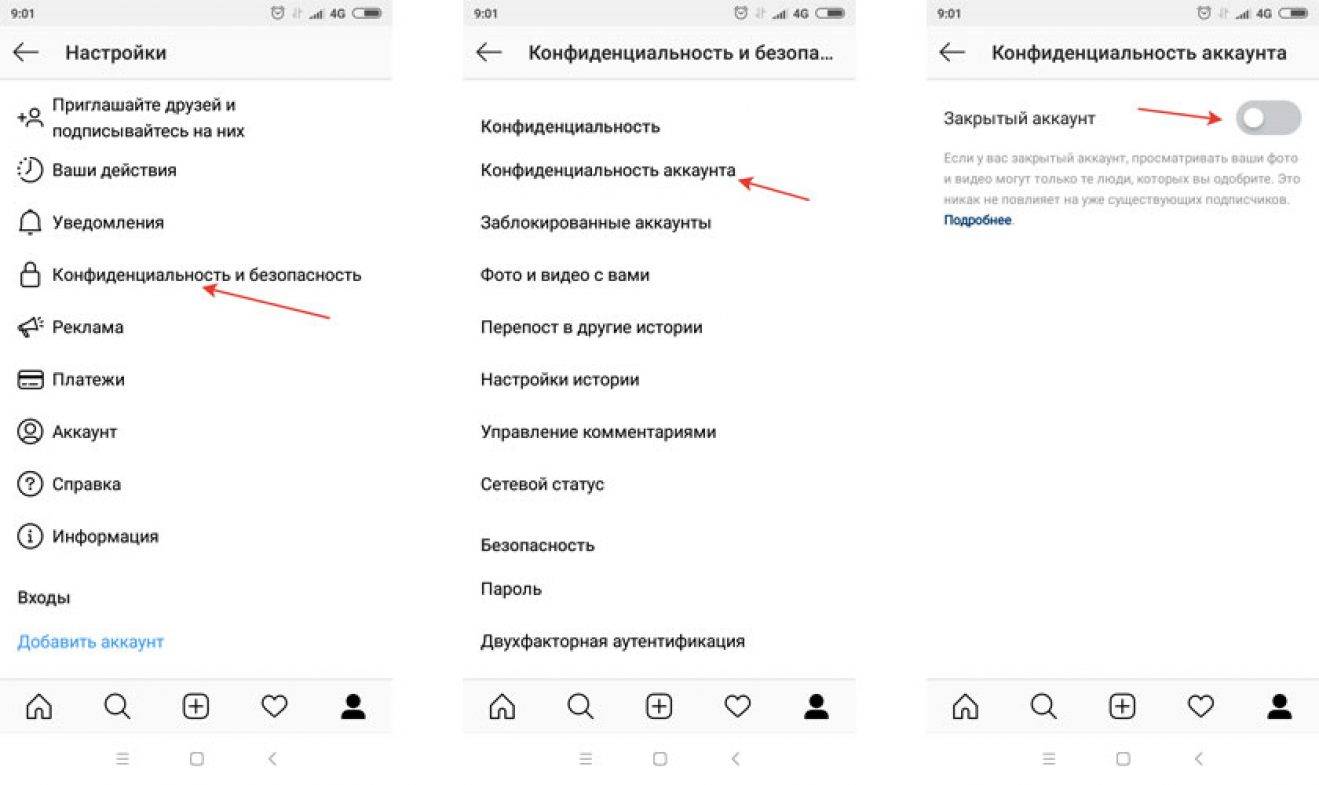 Таким образом, вы можете попытаться очистить его кеш, чтобы решить проблему.
Таким образом, вы можете попытаться очистить его кеш, чтобы решить проблему.
Исправление 10. Обновление/понижение версии Instagram
Кроме того, устаревшее приложение Instagram может привести к указанной выше ошибке. Поэтому обновление вашего текущего Instagram до последней версии исправит ошибки, ошибки или проблемы. Однако в некоторых случаях виновником является новая версия Instagram. В этой ситуации вам нужно понизить Instagram до одного из его старых рабочих состояний.
Исправление 11. Переустановите Instagram
Наконец, вы можете попробовать удалить и переустановить приложение Instagram. Это не только очистит данные кеша Instagram, но и устранит глубокие ошибки в инструменте. При переустановке удаляется информация об учетной записи вашей старой учетной записи, что может помешать созданию новой учетной записи.
Другие меры предосторожности для успешного создания учетной записи Instagram
- Просканируйте свое устройство с помощью программного обеспечения для обеспечения безопасности, чтобы убедиться в отсутствии вирусов или вредоносных программ.

- Временно отключите брандмауэр и антивирус при создании аккаунта Instagram.
- Убедитесь, что у вас есть право на создание учетной записи Instagram, например возраст и регион.
- Убедитесь, что Instagram не заблокировал вас из-за нарушения его правил.
- Убедитесь, что вы правильно предоставили всю необходимую информацию.
Заключение
Надеюсь, что хотя бы один из вышеперечисленных методов поможет решить проблему «Instagram, извините, что-то пошло не так при создании вашей учетной записи. пожалуйста, повторите попытку в ближайшее время». ошибка. Если, к сожалению, вы все еще не решаете проблему после того, как испробовали все решения, вам необходимо обратиться в службу поддержки Instagram для получения дополнительной помощи.
Если проблема связана с тем, что сервер Instagram не работает, единственное, что вам нужно сделать, это подождать, пока сервер снова не заработает. Чтобы проверить, не работает ли сервер Instagram, вы можете выполнить поиск «Instagram не работает» или аналогичные темы в Интернете, чтобы узнать, есть ли новости об этом.


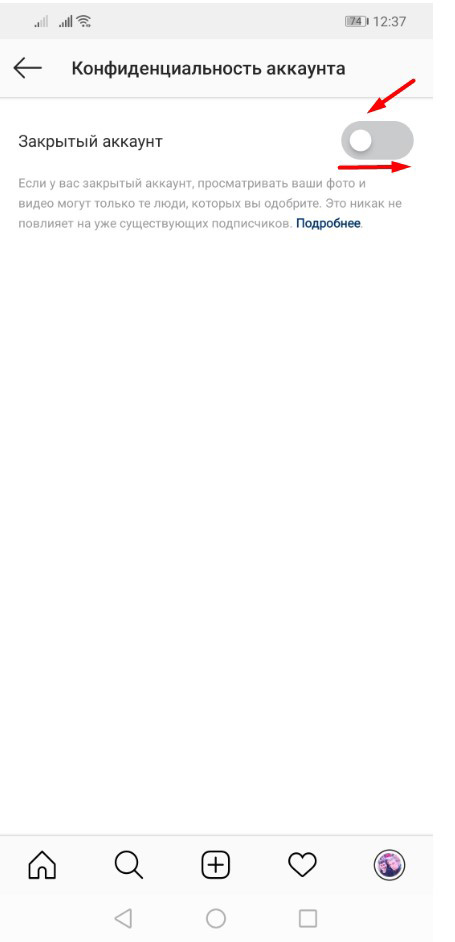


 Возможно, вам придется связаться с приложениями и веб-сайтами, чтобы восстановить эти учетные записи.
Возможно, вам придется связаться с приложениями и веб-сайтами, чтобы восстановить эти учетные записи.

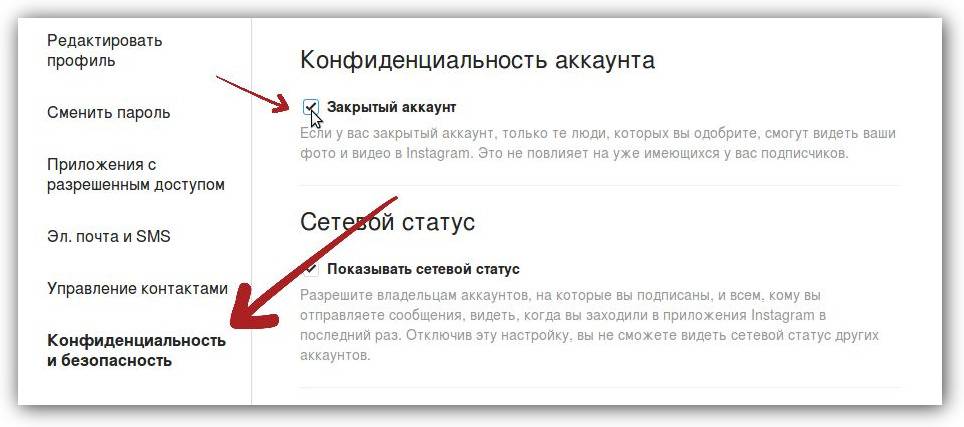 Если вы не вошли в Instagram в Интернете, вам сначала будет предложено войти в систему (вы не можете удалить свою учетную запись из приложения Instagram).
Если вы не вошли в Instagram в Интернете, вам сначала будет предложено войти в систему (вы не можете удалить свою учетную запись из приложения Instagram).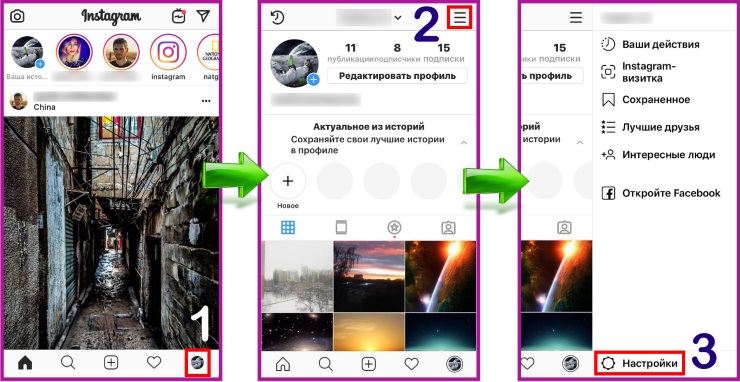 Если вы не войдете в систему/не активируете ее повторно в течение 30 дней , ваша учетная запись будет удалена навсегда.
Если вы не войдете в систему/не активируете ее повторно в течение 30 дней , ваша учетная запись будет удалена навсегда.  com в Интернете.
com в Интернете.